Како исправити: Виндовс видео апликација не може да репродукује грешку 0кц1010103
Унцатегоризед / / August 05, 2021
Да ли вас мучи грешка 0кц1010103? До грешке 0кц1010103 долази када репродукујете .МКВ видео датотеку помоћу подразумеване апликације Виндовс видео плејер. Иако подразумевани видео уређај подржава .МКВ датотеке, тада грешка наводи другачије.
Ако сте један од оних корисника Виндовс 10 који се суочавају са грешком 0кц1010103, онда сте нашли право место. Разговараћемо о неким корацима за решавање ове грешке. Да бисте сазнали више о грешци 0кц1010103, наставите да читате у наставку.
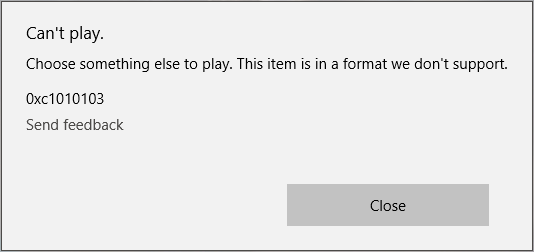
Преглед садржаја
- 1 Шта узрокује да апликација за видео не може да репродукује грешку 0кц1010103?
-
2 Решења за поправљање видео апликације не могу да репродукују грешку 0кц1010103:
- 2.1 Решење 1: Алат за решавање проблема са репродукцијом видео записа
- 2.2 Решење 2: Ажурирајте управљачке програме за ГПУ
Шта узрокује да апликација за видео не може да репродукује грешку 0кц1010103?
Ако сте недавно инсталирали било коју исправку за Виндовс, онда је могуће да се грешка дешава због било каквих кварова у привременим датотекама. Други главни разлог су оштећени управљачки програми за ГПУ. Без одговарајућих управљачких програма, апликација видео уређаја може приказивати грешке. Разговараћемо о начину решавања ова два питања. Испробајте решења и погледајте које одговара вашем Виндовс 10 рачунару.
Решења за поправљање видео апликације не могу да репродукују грешку 0кц1010103:
Решење 1: Алат за решавање проблема са репродукцијом видео записа
Ако сте недавно ажурирали Виндовс, ово решење се односи на вас. Грешка највероватније долази из привремених датотека. Рачунар може самостално очистити привремене датотеке, али да бисте убрзали тај процес, можете покренути уграђену алатку за решавање проблема са репродукцијом видео записа да бисте очистили квар присутан у привременим датотекама. Следите ове кораке дате у наставку да бисте покренули алатку за решавање проблема са репродукцијом видео записа.
- Притисните Виндовс тастер + Р..
- Тип "мс-подешавања: решавање проблема ” и притисните Ентер.
- Отвори Решавање проблема
- Иди на Пронађите и решите друге проблеме
- Изабрати Видео репродукција
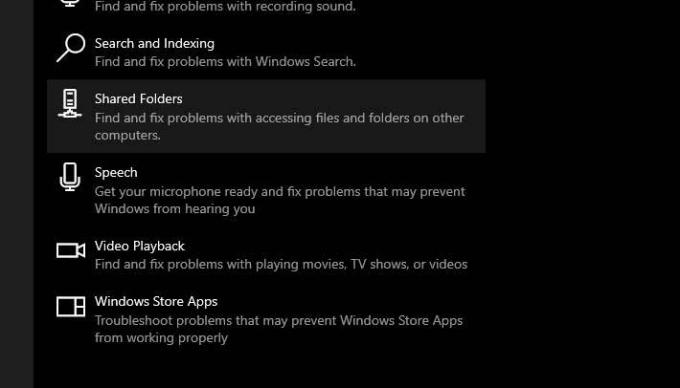
- Кликните на Покрените алатку за решавање проблема могућност покретања услужног програма за решавање проблема.
- Следите упутства на екрану.
- По завршетку процеса, поново покрените рачунар.
Ако се грешка поново појави, следите следеће решење.
Решење 2: Ажурирајте управљачке програме за ГПУ
Ако видите ову грешку 0кц1010103 не само са МКВ датотекама већ и са различитим типовима датотека, онда је проблем у управљачким програмима за ГПУ. Шансе су да су ГПУ управљачки програми застарели; зато они праве проблеме. Дакле, деинсталираћемо управљачке програме Ацтиве Дисплаи, а затим их заменити ажурираном верзијом ГПУ управљачких програма. Овај поступак би требало да изводите док је рачунар у сигурном режиму. Следите следеће кораке да бисте поправили ГПУ управљачке програме.
- Притисните Виндовс тастер + Р..
- Улазни "мсцонфиг.мсц“И ударио Ентер отворити Конфигурација система прозор.
- Иди на Чизма
- Означите поље за потврду поред Сигурно подизање
- Изаберите „Применити”, А затим кликните У реду.
- Следећи корак је да Поново покренути рачунара када се то затражи.
- Сада када је ваш рачунар у сигурном режиму, отворићемо Управљач уређајима.
- Притисните Виндовс тастер + Р..
- Тип "девмгмгт.мсц“И кликните У реду.
- Иди на Дисплаи Адаптерс.
- Морате десним тастером миша кликнути на Дисплаи Адаптери да бисте изабрали Деинсталирајуређаја
- Деинсталирајте оба интегрисани и посвећен
- По завршетку процеса деинсталације затворите прозор Управљача уређајима.
- Притисните Виндовс тастер + Р..
- Тип "аппвиз.цпл“И кликните Ентер.
- Отвори Програми и функције
- Деинсталирајте све апликације потписане од произвођача ГПУ-а.
- Кликните десним тастером миша на сваки управљачки програм и одаберите Деинсталирај
- Након што деинсталирате све релевантне управљачке програме, поново покрените рачунар.
- Када рачунар поново буде у нормалном режиму, идите на веб локацију произвођача ГПУ-а.
- Преузмите најновију верзију управљачких програма у складу са вашом верзијом оперативног система Виндовс.
- Сачекајте док на рачунар не инсталирате најновије управљачке програме, а затим репродукујте видео записе помоћу подразумеваног видео уређаја.
Видео се не може репродуковати. До грешке 0кц1010103 долази због грешке у привременим датотекама или неисправних графичких управљачких програма. Показали смо вам како да се носите са овим проблемима у горе датом водичу. Кораци су једноставни и можете их изводити ручно.
Ако желите да користите видео плејер на рачунару са оперативним системом Виндовс 10, онда морате да решите ову грешку. У супротном, грешка ће вас узнемиравати док покушавате да репродукујете видео записе на видео плејеру. Надамо се да ћете овај чланак користити. Након читања овог чланка, ако имате питања или повратне информације, запишите коментар у поље за коментаре испод.



![Како инсталирати Стоцк РОМ на Вертек Импресс Бладе [датотека фирмвера / отбрисати]](/f/6ad8c58401a2b3ade2e16f0252a23437.jpg?width=288&height=384)